cara mengetahui username dan password cctv hikvision
Panduan komprehensif untuk mengakses dan mengelola username serta password CCTV Hikvision. Dapatkan langkah-langkah mudah dan aman untuk mengoptimalkan keamanan sistem pengawasan Anda. Cocok bagi pengguna pemula hingga tingkat lanjut yang ingin memastikan kendali penuh atas perangkat Hikvision mereka.

Langkah-langkah Mengetahui Username dan Password CCTV Hikvision
Dalam konteks keamanan dan sistem pengawasan, mengetahui username dan password dari CCTV Hikvision sangat penting untuk memastikan integritas akses. Berikut adalah beberapa metode yang bisa digunakan tergantung situasi dan akses yang dimiliki:Melihat Password IP Camera melalui NVR/DVR Hikvision
Untuk melihat password IP camera Hikvision melalui NVR atau DVR, Anda perlu mengikuti beberapa langkah. Pertama, masuk ke menu konfigurasi pada DVR atau NVR Hikvision, kemudian pilih opsi "Camera" dan lagi pilih "Camera" untuk melihat daftar kamera yang terhubung. Pilih kamera yang ingin Anda lihat passwordnya, lalu klik "Show Password". Anda akan diminta untuk memasukkan password administrator dari NVR atau DVR, setelah itu klik "OK" untuk mengonfirmasi. Dengan demikian, Anda dapat melihat password IP camera tersebut, seperti yang dijelaskan di website CCTV Update. Ini sangat berguna jika Anda perlu melakukan konfigurasi atau maintenance tanpa harus mereset passwordnya.
Menggunakan NVR (Network Video Recorder) atau DVR (Digital Video Recorder) Hikvision merupakan metode yang efisien untuk mendapatkan password IP camera. Berikut langkah-langkahnya:- Akses Menu DVR/NVR: Klik kanan di layar monitor kemudian pilih "Menu". Isikan password atau pola keamanan jika diminta.
- Buka Menu Konfigurasi: Pilih "Configuration" dari menu utama.
- Navigasi ke Opsi Camera: Pilih "Camera" dan tekan "Camera" lagi untuk melihat daftar kamera terhubung.
- Pilih Kamera: Centang kamera yang ingin dilihat passwordnya.
- Tampilkan Password: Klik "Show Password", Anda akan diminta memasukkan password admin dari NVR/DVR.
- Masukkan Password Administrator: Isikan password login NVR/DVR dan klik "OK".
- Lihat Password: Password dari IP camera akan tampil di "Camera Password". Anda bisa memilih untuk menyembunyikannya dengan klik "Hide Password".
Menggunakan dukungan teknis dari Hikvision atau pemasok sistem CCTV resmi dapat membantu menyelesaikan kendala teknis dalam sistem pengawasan Anda, terutama ketika Anda perlu menampilkan kembali password yang tersimpan.
Reset Password CCTV Hikvision
Untuk mereset password admin DVR atau NVR Hikvision, Anda perlu menggunakan aplikasi SADP Tool yang disediakan oleh Hikvision. Langkah pertama adalah mendownload dan menginstal aplikasi SADP Tool dari website resmi Hikvision, kemudian mendapatkan informasi serial number dari perangkat DVR/NVR yang ingin direset. Setelah itu, Anda dapat menggenerate secure code/reset code menggunakan tool âHikvision Secure Reset Code Generatorâ dengan memasukkan serial number dan tanggal âstart timeâ DVR. Jika cara ini tidak berhasil, Anda harus menghubungi Technical Support Hikvision untuk mendapatkan secret key yang diperlukan untuk mereset password admin.
Untuk kondisi lupa password, berikut adalah beberapa metode reset yang dapat digunakan:Menggunakan Aplikasi Super Password
Dalam kasus tertentu, menggunakan aplikasi Super Password bisa menjadi solusi yang praktis.- Cek Pengaturan Jam dan Tanggal: Pastikan pengaturan sudah tepat pada monitor CCTV.
- Download dan Buka Super Password: Pilih versi aplikasi sesuai dengan DVR Anda, buka aplikasi tersebut.
- Dapatkan Master Password: Aplikasi akan menghasilkan master password dari tanggal yang dimasukkan.
- Login dengan Master Password: Gunakan master password untuk akses dashboard DVR kembali.
- Reset Password: Masuk ke "Pengaturan Akun" dan reset passwordnya.
Aplikasi Super Password bisa menjadi alat yang efektif saat kehilangan akses ke perangkat DVR Hikvision Anda, tetapi harus digunakan dengan hati-hati dan bertanggung jawab.
Menggunakan Telnet
Metode Telnet memerlukan koneksi antara DVR dan PC, berikut langkah-langkahnya:- Hubungkan DVR ke PC: Gunakan kabel jaringan, pastikan keduanya di jaringan yang sama.
- Download dan Install Telnet: Instal software Telnet di PC Anda.
- Login ke DVR via Telnet: Masukkan IP dan port yang benar untuk melakukan koneksi Telnet.
- Hapus File Konfigurasi: Temukan dan hapus file "config.dat". Reboot DVR Anda.
- Login dengan Username dan Password Default: Gunakan username dan password default ("admin").
- Buat Password Baru: Setelah login, gunakan "Pengaturan Akun" untuk membuat password baru.
Penggunaan Telnet memerlukan pengetahuan teknis yang cukup dan disarankan untuk konsultasi dengan teknisi dalam hal kesulitan dengan langkah di atas.
Catatan Penting
Untuk mengetahui password CCTV Hikvision yang lupa, salah satu cara yang efektif adalah menggunakan aplikasi Super Password. Menurut artikel di Geloraperkasa.com, Anda perlu mendownload aplikasi Super Password yang sesuai dengan versi DVR Anda. Setelah itu, buka aplikasi dan isi kolom tanggal sesuai dengan format yang diperlukan. Aplikasi ini akan menampilkan master password, yang dapat digunakan untuk me-reset DVR. Dengan master password ini, Anda dapat login ke menu dashboard DVR dan melakukan reset password melalui menu Pengaturan Akun, sehingga Anda dapat mengelola video rekaman atau footage CCTV lagi.
Pastikan untuk memiliki akses sah sebelum melakukan perubahan sistem. Penting juga untuk menyimpan password baru dengan aman setelah reset. Konsultasi dengan teknisi atau penyedia layanan CCTV yang berpengalaman adalah langkah bijak jika Anda tidak yakin dengan proses ini.
Mengamankan akses ke sistem pengawasan, seperti CCTV, adalah bagian penting dari menjaga keamanan properti Anda. Pastikan Anda mengikuti protokol dan langkah yang tepat saat menangani masalah teknis terkait password.










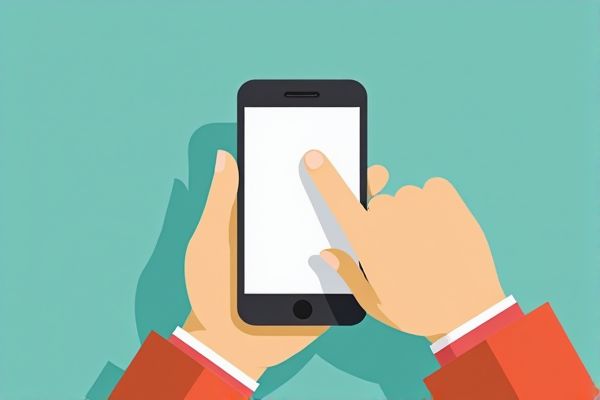

Leave a Reply
Your email address will not be published.